7 Zip File Manager er et verktøy som har høstet stor anerkjennelse for sin allsidighet og effektivitet i den digitale tidsalderen, hvor komprimerings- og administrasjonsverktøy er avgjørende for å strømlinjeforme arbeidsflyter, spare lagringsplass og sikre sikker overføring av data. Her vil vi fremheve nøkkelfunksjonene, fordelene og hvordan den har blitt en god filbehandler for brukere over hele verden.
Hva er 7 Zip File Manager?
7 Zip File Manager er et gratis filarkiverings- og komprimeringsverktøy med åpen kildekode som utmerker seg i å pakke og pakke ut ulike filformater. Den ble utviklet av Igor Pavlov og er kjent for sine høye komprimeringsforhold og kompatibilitet med et bredt spekter av arkivformater. Tilgjengelig for Windows, macOS og Linux, 7-Zip gir brukerne en kraftig og brukervennlig løsning for å administrere og komprimere filer.
Nøkkelfunksjoner i 7 Zip File Manager
- Høyt kompresjonsforhold: 7-Zip har et av de høyeste komprimeringsforholdene blant filarkivere, noe som betyr at den kan redusere størrelsen på filer betraktelig uten å gå på bekostning av kvaliteten.
- Formatstøtte: Denne filbehandleren støtter ulike arkivformater, inkludert 7z-formatene, ZIP, RAR, GZIP, TAR og mer. Den kan både trekke ut og lage arkiver i forskjellige formater.
- Brukervennlig grensesnitt: 7-Zip tilbyr et intuitivt, enkelt grensesnitt som gjør det tilgjengelig for brukere på alle nivåer av ekspertise. Kontekstmenyintegrasjonen i Windows Utforsker forenkler arkivering og utpakking av filer.
- Rask komprimering og ekstraksjon: Den utnytter flerkjerneprosessorer for å øke hastigheten på komprimerings- og utvinningsprosesser, og sparer deg for tid når du arbeider med store filer eller flere arkiver.
- Passordbeskyttelse: Brukere kan sikre arkivene sine med sterk AES-256-kryptering, og sikre at sensitive data forblir beskyttet mot uautorisert tilgang.
- Kommandolinjestøtte: 7-Zip gir et robust kommandolinjegrensesnitt for avanserte brukere og automatiseringsoppgaver med mange alternativer og parametere.
- Integrasjon med Windows Shell: 7-Zip integreres sømløst med Windows Shell, slik at brukere kan høyreklikke på filer og mapper for å komprimere eller pakke dem ut uten å starte programmet.
Komme i gang med 7 Zip File Manager
- Nedlasting og installasjon: Du kan laste ned 7-Zip fra den offisielle nettsiden https://www.7-zip.org/download.html eller pålitelige programvarelager. Installasjonen er enkel og innebærer å kjøre installasjonsprogrammet.
- Komprimering av filer: For å komprimere filer eller mapper, høyreklikk ganske enkelt på dem. Velg alternativet "Legg til i arkiv". Velg ønsket format og komprimeringsnivå, og klikk "OK".
- Pakk ut filer: For å trekke ut filer fra et arkiv, høyreklikk på arkivfilen. Velg "7-Zip" og velg "Pakk ut til" for å spesifisere målmappen.
- Passordbeskyttelse: Når du oppretter et arkiv, kan du angi et passord for kryptering. Husk å huske eller lagre passordet på en sikker måte, siden det ikke kan gjenopprettes hvis det glemmes.
Konklusjon:
7-Zip er et bevis på kraften til åpen kildekode-programvare for å forenkle komplekse oppgaver. Enten du trenger å komprimere filer for lagring, redusere størrelsen på e-postvedlegg eller trekke ut filer fra ulike arkivformater, er 7-Zip en allsidig, pålitelig og brukervennlig filbehandler. Dens høye kompresjonsforhold, sikkerhetsfunksjoner og kompatibilitet gjør den til et uunnværlig verktøy for tilfeldige brukere og profesjonelle. Det er for de som søker effektiv filhåndtering og datakomprimeringsløsninger. Prøv 7-Zip, og oppdag hvordan den kan strømlinjeforme dine digitale arbeidsflyter samtidig som du optimerer lagrings- og dataoverføringseffektiviteten.
OBS: Hvis du vil lese om XPI-filer, vennligst besøk siden min https://android1pro.com/xpi/
Still gjerne spørsmål angående dette innlegget ved å skrive i kommentarfeltet nedenfor
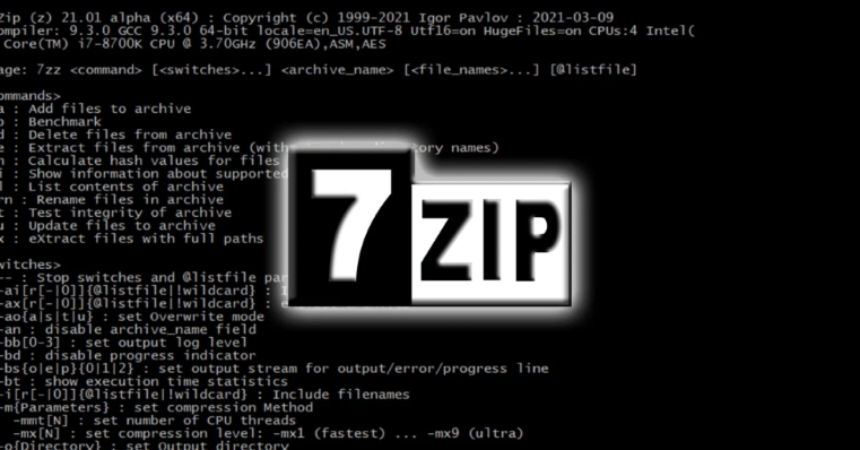



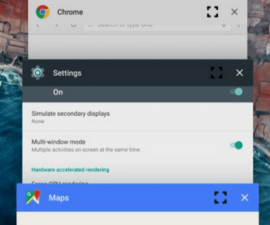

![Slik gjør du: Installer CWM eller TWRP-gjenoppretting på Sony Xperia Z1, Z1 Kompakt 14.4.A.0.108 Firmware [Låst / ulåst BL] Slik gjør du: Installer CWM eller TWRP-gjenoppretting på Sony Xperia Z1, Z1 Kompakt 14.4.A.0.108 Firmware [Låst / ulåst BL]](https://www.android1pro.com/wp-content/uploads/2015/08/a118-270x225.jpg)